1000+ Fünf-Sterne-Bewertungen und Top-Auszeichnungen machen uns zu einer der gefragtesten Lernplattformen.
maschke academy blog
Wissen. Technik. Kreativität.
Der offizielle Blog der Maschke Akademie: Updates, Tutorials und Insights aus der Welt der digitalen Bildbearbeitung, KI und visuellen Medien.
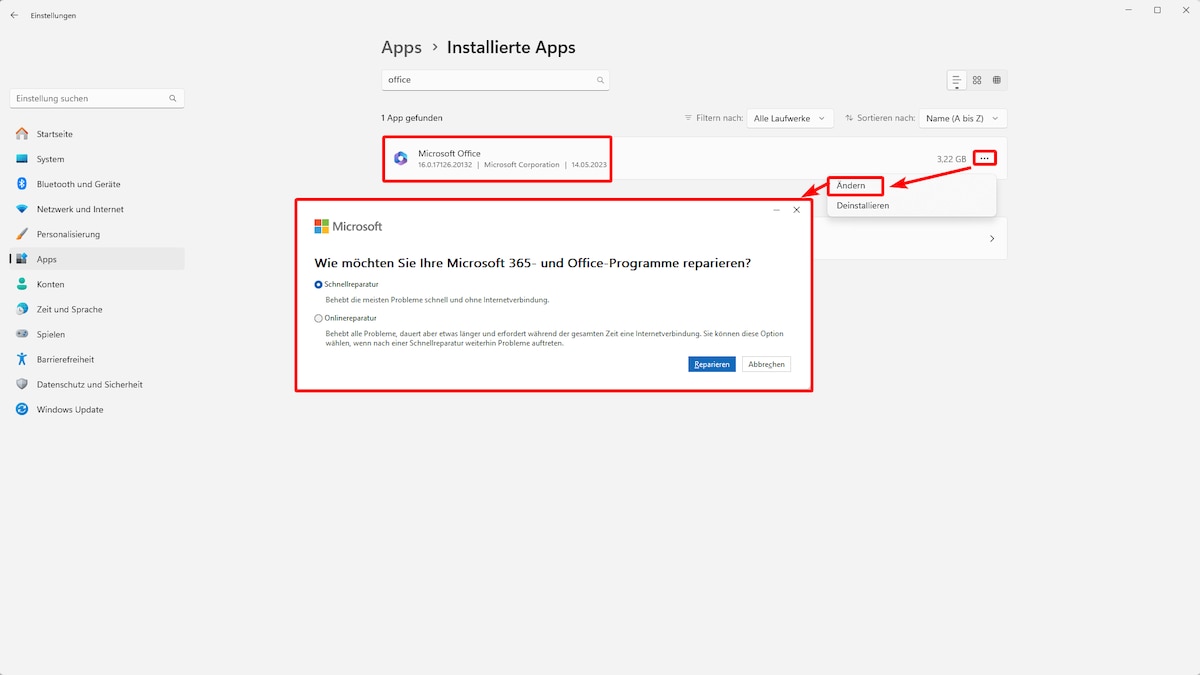
Tipp: Outlook schließt sich automatisch: Daran kann es liegen
Outlook schließt sich automatisch – Ursachen und Lösungen
Häufige Gründe für das Schließen von Outlook
Wenn Outlook plötzlich abstürzt oder sich automatisch schließt, können die Ursachen vielfältig sein:
- Systemfehler: Ein einfacher Neustart des Computers kann oft Abhilfe schaffen.
- Veraltete Software: Stellen Sie sicher, dass sowohl Outlook als auch Ihr Betriebssystem vollständig aktualisiert sind, um Fehler durch Inkompatibilität zu vermeiden.
- Outlook-Installation beschädigt:
- Gehen Sie zu Einstellungen > Apps > Installierte Apps.
- Nutzen Sie entweder Schnellreparatur oder Onlinereparatur, um Outlook-Dateien zu reparieren.
- Softwarekonflikte:
- Tools wie Antivirenprogramme oder andere E-Mail-Clients könnten den Fehler verursachen.
- Testen Sie die Deaktivierung solcher Programme, um Konflikte zu ermitteln.
Inkompatible Add-ins deaktivieren
Add-Ins können Outlook abstürzen lassen, wenn sie mit Ihrer Version nicht kompatibel sind. Befolgen Sie diese Schritte:
- Beenden Sie Outlook.
- Starten Sie es über [Win] + [R] mit dem Befehl
Outlook.exe /safeim abgesicherten Modus. - Gehen Sie zu Datei > Optionen > Add-Ins.
- Unter COM-Add-ins klicken Sie auf Verwalten > Los.
- Entfernen Sie Häkchen bei allen Add-ins und starten Sie Outlook neu.
- Nach erfolgreicher Fehlerbehebung können Sie Add-ins einzeln aktivieren.
Beschädigte PST-/OST-Dateien reparieren
Outlook-Daten werden in PST- oder OST-Dateien gespeichert. Fehler in diesen können Abstürze verursachen. Reparaturprozess:
- Schließen Sie Outlook.
- Starten Sie die Datei
Scanpst.exe. Diese befindet sich meist im Verzeichnis von Outlook (z. B.C:\Program Files\Microsoft Office\root\OfficeXX). - Geben Sie den Pfad der fehlerhaften Datei an und klicken Sie Starten.
- Bei gefundenen Fehlern wählen Sie Reparieren.
- Testen Sie Outlook nach Abschluss des Vorgangs.
Weitere Ursachen und Lösungen
- Minimiert, statt geschlossen:
- Fehlerhafte E-Mails:
- Hardware-Probleme:
- Microsoft Hilfe-App:
Diese Tipps helfen dabei, die häufigsten Ursachen für Abstürze und automatisches Schließen von Outlook zu identifizieren und zu beheben.
Hier findest du auch weiterführende Informationen: Chip
Ähnliche Beiträge

Winstep Nexus
Technik (Hardware & Software)
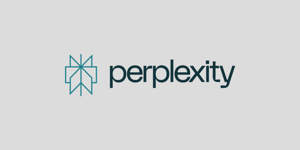
Perplexity unterstützt lokale MCP-Verbindungen auf dem Mac
Künstliche Intelligenz

Info für Mac Pro/Air Nutzer : Thunderbolt-4-Docks werden jetzt deutlich günstiger
Technik (Hardware & Software)

Tipp: PDF-Dateien auf dem Mac mit Bordmitteln verkleinern
Technik (Hardware & Software)
Hol’ dir die Weiterbildung im Mail-Format
Starttermine, exklusive Rabatte und spannende Updates direkt in dein Postfach.



